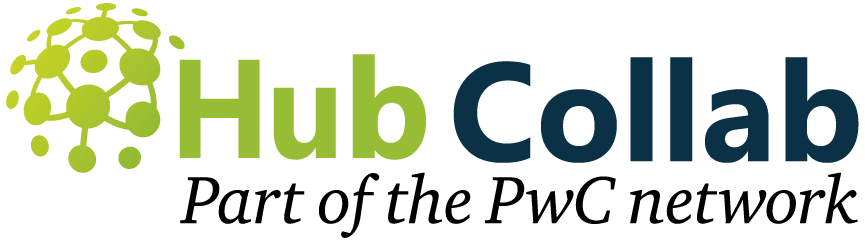Cette semaine, Céline, notre experte Microsoft 365, nous donne 3 astuces fonctionnelles sur Microsoft Teams.
Découvrez dans cet article :
– Comment désactiver les aperçus des messages
– Comment ajouter des sondages aux réunions Teams
– Comment passer en mode sombre (dark mode).
Tips 1 : désactivez les aperçus de message :
Microsoft déploie une nouvelle fonctionnalité qui permet de ne plus être dérangé par des aperçus de messages qui vous interrompent dans votre travail.
Vous pouvez désormais masquer l’aperçu des notifications. Lorsque vous désactivez les aperçus de messages, vous désactivez également les fenêtres contextuelles qui s’affichent lorsque vous partagez votre écran pendant vos réunions Teams.
Tips 2 : ajoutez des sondages aux réunions Teams
La possibilité d’ajouter des sondages aux réunions Microsoft Teams est désormais disponible.
En tant qu’organisateur ou présentateur de la réunion, vous pouvez utiliser Microsoft Forms pour créer des sondages avant votre réunion et les envoyer aux participants avant, pendant ou après votre réunion. Lorsque vous lancez votre sondage, il s’affiche sur l’écran et dans la fenêtre de conversation.
Tips 3 : passez en dark mode et réduisez la fatigue de vos yeux
Activez le mode sombre (dark mode) sur Microsoft Teams en suivant les étapes ci-dessous :
#1. Ouvrez votre application sur Windows 10
#2. Cliquez sur l’icône de votre profil en haut à droite
#3. Sur le menu, cliquez sur « Paramètres ».
#4. Dans paramètres, cliquez sur « Général ».
#5. Dans « Général », il existe 3 thèmes au choix : « Par défaut », « Foncé » et « Contraste élevé »
#6. Pour passer en mode « Foncé (Dark) », sélectionnez le thème : « Foncé »